Endereço:
Biblioteca / Obra / Cores
Visão Geral
Esse documento tem como objetivo auxiliar o usuário no cadastro, alteração, desativação e consulta de cores das classificações das obras. As cores são relacionadas as obras da biblioteca.
Procedimentos
Para adicionar uma nova cor de classificação, clique no botão “Adicionar”.

Após clicar em “Adicionar”, preencha o campo “Nome” com o nome da classificação e em seguida clique na caixa de cores para escolher uma cor, assim que selecionar a cor desejada basta clicar fora da caixa de seleção.
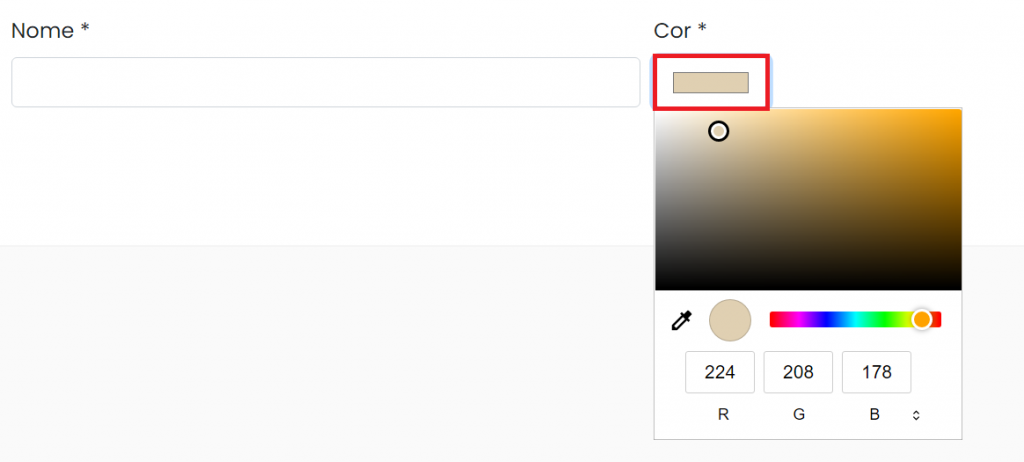
Após preencher os campos com os valores desejados, clique no botão “Gravar”.

Para consultar as cores cadastrados preencha o campo “Nome” e/ou “Ativo” e clique no botão “Listar”. Para listar todas as cores cadastradas, deixe o campo “Nome” vazio, o campo “Ativo” em “Todos” e clique no botão “Listar”.

Para organizar a tabela pelo nome em ordem alfabética crescente clique no cabeçalho “Nome” e para ordenar de forma decrescente clique novamente em “Nome”.

Para alterar os dados da cor de classificação clique no ícone de “Lápis”.

Após realizar as alterações clique em “Gravar” para salvar os novos valores.
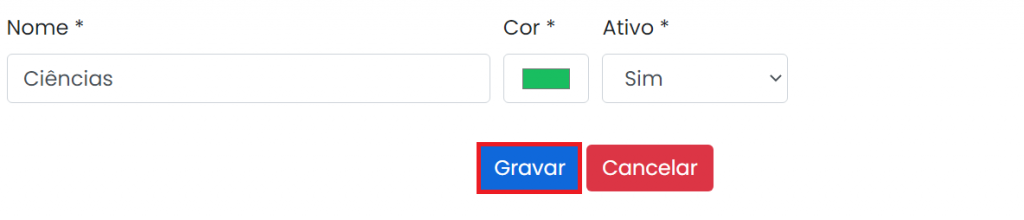
Para cancelar as alterações realizas clique em “Cancelar”.

Para desativar um assunto clique no ícone de “Lixeira”.

Para finalizar a desativação, confirme a ação clicando em “Sim”.
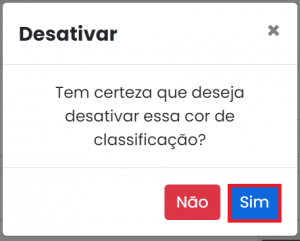
Os campos marcado com “*” são de preenchimento obrigatório.